Maison >interface Web >Tutoriel PS >Comment écrire un filtre Photoshop (2)
Comment écrire un filtre Photoshop (2)
- 高洛峰original
- 2017-02-22 09:54:272203parcourir
Dans l'article précédent, nous avons expliqué comment créer un projet de filtre Photoshop et comment intégrer des ressources PIPL pour le filtre afin que le filtre puisse être reconnu et chargé par PS. Et nous avons établi le cadre de filtrage le plus simple et le plus basique. Dans cet article, nous affinerons le processus d'appel entre les filtres et PS. Nous présenterons une ressource de boîte de dialogue pour les filtres afin que les utilisateurs puissent configurer des paramètres personnalisés pour les filtres. Et nous verrons la différence dans le processus lorsque l'utilisateur lance un appel de filtre à partir de différentes positions de menu. Ensuite, nous présenterons également la prise en charge de la lecture et de l'écriture du système de description de script PS pour nos paramètres de filtre et stockerons nos paramètres dans le script PS. system. et lisez ces paramètres dans les appels suivants.
(1) Concevez nos paramètres de filtre.
Notre filtre accomplit la tâche la plus basique, qui est simplement le "remplissage", nous pouvons donc configurer la couleur du remplissage. De plus, nous pouvons également définir l'opacité de la couleur de remplissage. Par conséquent, nous introduisons les paramètres suivants et les définissons comme une structure, comprenant une couleur de remplissage RVB et une opacité (0~100) :
//======================================
// 定义我们的参数
//======================================
typedef struct _MYPARAMS
{
COLORREF fillColor; //填充颜色
int opacity; //百分比(0~100)
} MYPARAMS;
(2) Nous ajoutons maintenant une ressource de dialogue. Le module de dialogue d'édition est présenté ci-dessous. Ensuite, nous définissons l’ID de contrôle pour le contrôle principal.
【Remarque】Après avoir modifié le fichier de ressources, puisque VC réécrira le fichier rc, avant de compiler le projet, nous devons ouvrir manuellement le fichier rc et rajouter #include "FillRed.pipl" nous-mêmes.
Sinon, le filtre compilé ne sera pas correctement reconnu par PS et chargé dans le menu des filtres.
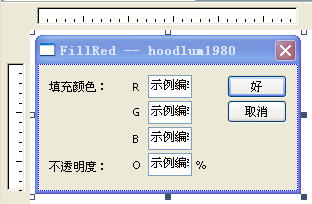
(3) Ensuite, nous ajoutons une procédure de fenêtre à la boîte de dialogue. Pour cela, nous ajoutons les fichiers ParamDlg.h et ParamDlg.cpp au projet.
【Remarque】 Puisque la procédure de fenêtre se trouve dans notre DLL, nous devons déclarer la procédure de fenêtre comme fonction exportée par DLL afin que le système connaisse l'adresse de la fonction.
Concernant l'écriture de procédures de fenêtre, elle appartient entièrement au domaine de la programmation Windows (vous pouvez vous référer aux livres pertinents pour ces connaissances). Ici, nous n'introduireons pas en détail comment écrire des procédures de fenêtre. Mais il convient de mentionner que j'ai introduit ici une fonctionnalité d'interface utilisateur dans PS, c'est-à-dire dans PS, par exemple, sa boîte de dialogue de paramètres de police, lorsque la souris survole l'étiquette (étiquette statique) devant le contrôle, le curseur la forme peut changer En tant que curseur spécial, si vous appuyez et faites glisser la souris vers la gauche ou la droite, la valeur du contrôle associé augmentera ou diminuera automatiquement en fonction de la direction du mouvement de la souris, similaire à l'effet du contrôle du curseur. J'ai donc ajouté cette fonctionnalité à la procédure de fenêtre, ce qui rendra le code de la procédure de fenêtre un peu plus compliqué, mais cette fonctionnalité (peut-être a-t-elle été inventée par PS ?) est très intéressante et nouvelle. J'ai également introduit un fichier de curseur personnalisé à cet effet. Le code spécifique n'est pas publié. Veuillez vous référer au code dans le fichier ParamDlg.cpp dans le code source du projet.
(4) Sur la base du premier article, nous devons réécrire certains codes dans FillRed.cpp.
Parce que maintenant nous avons introduit le paramètre d'opacité, l'algorithme d'opacité est : (opacité = 0~ 100)
Valeur du résultat = valeur d'entrée* (1- opacité*0,01) couleur de remplissage* opacité *0.01;
(a) Pour DoStart et DoContinue : Nous devons connaître la couleur d'origine dans l'image d'origine, donc nos inRect et inHiPlane ne seront plus des rectangles vides. Cela se reflète dans les fonctions DoStart et DoContinue. Nous modifions inRect et inHiPlane pour être cohérents avec outRect et outHiPlane, afin que PS nous envoie les données d'image originales via inData.
(b) Lorsque l'utilisateur clique sur le menu de filtrage, il démarre à partir de l'appel du paramètre, nous mettons donc une marque ici pour indiquer que la boîte de dialogue doit être affichée.
(c)当用户点击“最近滤镜”菜单时,将从 prepare 调用开始,这样表示我们不需要显示对话框,而是直接取此前的缓存参数。为此我们引入 ReadParams 和 WriteParams 函数。即使用PS提供的回调函数集使我们的参数和PS Scripting System进行交换数据。
下面我们主要看一下DoContinue函数发生的变化。主要是对算法进行了改动,对 inRect , inHiPlane 这两个数据进行了变动,以请求PS发送数据。在DoStart()函数中设置了第一个贴片,对inRect 和 inHiPlane 的改动是同样的。同时,在DoStart函数中, 根据事先设置过的标志,来决定是否显示对话框。
//DLLMain
BOOL APIENTRY DllMain( HMODULE hModule,
DWORD ul_reason_for_call,
LPVOID lpReserved
)
{
dllInstance = static_cast<HINSTANCE>(hModule);
if (ul_reason_for_call == DLL_PROCESS_ATTACH || ul_reason_for_call == DLL_THREAD_ATTACH)
{
//在DLL被加载时,初始化我们的参数!
gParams.fillColor = RGB(0, 0, 255);
gParams.opacity = 100;
}
return TRUE;
}
#ifdef _MANAGED
#pragma managed(pop)
#endif
//===================================================================================================
//------------------------------------ 滤镜被ps调用的函数 -------------------------------------------
//===================================================================================================
DLLExport void PluginMain(const int16 selector, void * filterRecord, int32 *data, int16 *result)
{
gData = data;
gResult = result;
gFilterRecord = (FilterRecordPtr)filterRecord;
if (selector == filterSelectorAbout)
sSPBasic = ((AboutRecord*)gFilterRecord)->sSPBasic;
else
sSPBasic = gFilterRecord->sSPBasic;
switch (selector)
{
case filterSelectorAbout:
DoAbout();
break;
case filterSelectorParameters:
DoParameters();
break;
case filterSelectorPrepare:
DoPrepare();
break;
case filterSelectorStart:
DoStart();
break;
case filterSelectorContinue:
DoContinue();
break;
case filterSelectorFinish:
DoFinish();
break;
default:
*gResult = filterBadParameters;
break;
}
}
//显示关于对话框
void DoAbout()
{
AboutRecord *aboutPtr = (AboutRecord*)gFilterRecord;
PlatformData *platform = (PlatformData*)(aboutPtr->platformData);
HWND hwnd = (HWND)platform->hwnd;
MessageBox(hwnd, "FillRed Filter: 填充颜色 -- by hoodlum1980", "关于 FillRed", MB_OK);
}
//这里准备参数,就这个滤镜例子来说,我们暂时不需要做任何事
void DoParameters()
{
//parameter调用说明,用户点击的是原始菜单,要求显示对话框
m_ShowUI = TRUE;
//设置参数地址
if(gFilterRecord->parameters == NULL)
gFilterRecord->parameters = (Handle)(&gParams);
}
//在此时告诉PS(宿主)滤镜需要的内存大小
void DoPrepare()
{
if(gFilterRecord != NULL)
{
gFilterRecord->bufferSpace = 0;
gFilterRecord->maxSpace = 0;
//设置参数地址
if(gFilterRecord->parameters == NULL)
gFilterRecord->parameters = (Handle)(&gParams);
}
}
//inRect : 滤镜请求PS发送的矩形区域。
//outRect : 滤镜通知PS接收的矩形区域。
//filterRect : PS通知滤镜需要处理的矩形区域。
//由于我们是使用固定的红色进行填充,实际上我们不需要请求PS发送数据
//所以这里可以把inRect设置为NULL,则PS不向滤镜传递数据。
void DoStart()
{
BOOL showDialog;
if(gFilterRecord == NULL)
return;
//从Scripting System 中读取参数值到gParams中。
OSErr err = ReadParams(&showDialog);
//是否需要显示对话框
if(!err && showDialog)
{
PlatformData* platform = (PlatformData*)(gFilterRecord->platformData);
HWND hWndParent = (HWND)platform->hwnd;
//显示对话框
int nResult = DialogBoxParam(dllInstance, MAKEINTRESOURCE(IDD_PARAMDLG),hWndParent,(DLGPROC)ParamDlgProc, 0);
if(nResult == IDCANCEL)
{
//选择了取消
ZeroPsRect(&gFilterRecord->inRect);
ZeroPsRect(&gFilterRecord->outRect);
ZeroPsRect(&gFilterRecord->maskRect);
WriteParams();
//注意: (1)如果通知 PS 用户选择了取消,将使PS不会发起 Finish调用!
// (2)只要 start 调用成功,则PS保证一定发起 Finish 调用。
*gResult = userCanceledErr;
return;
}
}
//我们初始化第一个Tile,然后开始进行调用
m_Tile.left = gFilterRecord->filterRect.left;
m_Tile.top = gFilterRecord->filterRect.top;
m_Tile.right = min(m_Tile.left + TILESIZE, gFilterRecord->filterRect.right);
m_Tile.bottom = min(m_Tile.top + TILESIZE, gFilterRecord->filterRect.bottom);
//设置inRect, outRect
//ZeroPsRect(&gFilterRecord->inRect); //我们不需要PS告诉我们原图上是什么颜色,因为我们只是填充
CopyPsRect(&m_Tile, &gFilterRecord->inRect);//现在我们需要请求和outRect一样的区域
CopyPsRect(&m_Tile, &gFilterRecord->outRect);
//请求全部通道(则数据为interleave分布)
gFilterRecord->inLoPlane = 0;
gFilterRecord->inHiPlane = (gFilterRecord->planes -1);;
gFilterRecord->outLoPlane = 0;
gFilterRecord->outHiPlane = (gFilterRecord->planes -1);
}
//这里对当前贴片进行处理,注意如果用户按了Esc,下一次调用将是Finish
void DoContinue()
{
int index; //像素索引
if(gFilterRecord == NULL)
return;
//定位像素
int planes = gFilterRecord->outHiPlane - gFilterRecord->outLoPlane + 1; //通道数量
//填充颜色
uint8 r = GetRValue(gParams.fillColor);
uint8 g = GetGValue(gParams.fillColor);
uint8 b = GetBValue(gParams.fillColor);
int opacity = gParams.opacity;
uint8 *pDataIn = (uint8*)gFilterRecord->inData;
uint8 *pDataOut = (uint8*)gFilterRecord->outData;
//扫描行宽度(字节)
int stride = gFilterRecord->outRowBytes;
//我们把输出矩形拷贝到 m_Tile
CopyPsRect(&gFilterRecord->outRect, &m_Tile);
for(int j = 0; j< (m_Tile.bottom - m_Tile.top); j++)
{
for(int i = 0; i< (m_Tile.right - m_Tile.left); i++)
{
index = i*planes + j*stride;
//为了简单明了,我们默认把图像当作RGB格式(实际上不应这样做)
pDataOut[ index ] =
(uint8)((pDataIn[ index ]*(100-opacity) + r*opacity)/100); //Red
pDataOut[ index+1 ] =
(uint8)((pDataIn[ index+1 ]*(100-opacity) + g*opacity)/100); //Green
pDataOut[ index+2 ] =
(uint8)((pDataIn[ index+2 ]*(100-opacity) + b*opacity)/100); //Blue
}
}
//判断是否已经处理完毕
if(m_Tile.right >= gFilterRecord->filterRect.right && m_Tile.bottom >= gFilterRecord->filterRect.bottom)
{
//处理结束
ZeroPsRect(&gFilterRecord->inRect);
ZeroPsRect(&gFilterRecord->outRect);
ZeroPsRect(&gFilterRecord->maskRect);
return;
}
//设置下一个tile
if(m_Tile.right < gFilterRecord->filterRect.right)
{
//向右移动一格
m_Tile.left = m_Tile.right;
m_Tile.right = min(m_Tile.right + TILESIZE, gFilterRecord->filterRect.right);
}
else
{
//向下换行并回到行首处
m_Tile.left = gFilterRecord->filterRect.left;
m_Tile.right = min(m_Tile.left + TILESIZE, gFilterRecord->filterRect.right);
m_Tile.top = m_Tile.bottom;
m_Tile.bottom = min(m_Tile.bottom + TILESIZE, gFilterRecord->filterRect.bottom);
}
//ZeroPsRect(&gFilterRecord->inRect);
CopyPsRect(&m_Tile, &gFilterRecord->inRect);//现在我们需要请求和outRect一样的区域
CopyPsRect(&m_Tile, &gFilterRecord->outRect);
//请求全部通道(则数据为interleave分布)
gFilterRecord->inLoPlane = 0;
gFilterRecord->inHiPlane = (gFilterRecord->planes -1);;
gFilterRecord->outLoPlane = 0;
gFilterRecord->outHiPlane = (gFilterRecord->planes -1);
}
//处理结束,这里我们暂时什么也不需要做
void DoFinish()
{
//清除需要显示UI的标志
m_ShowUI = FALSE;
//记录参数
WriteParams();
}(5)从PS Scripting System中读写我们的参数,我们为项目添加 ParamsScripting.h 和 ParamsScripting.cpp,代码如下。引入ReadParams 和 WriteParams 方法,该节主要涉及 PS 的描述符回调函数集,比较复杂,但在这里限于精力原因,我也不做更多解释了。具体可以参考我以前发布的相关随笔中有关讲解PS回调函数集的一篇文章以及代码注释。其相关代码如下:
#include "stdafx.h"
#include "ParamsScripting.h"
#include <stdio.h>
OSErr ReadParams(BOOL* showDialog)
{
OSErr err = noErr;
PIReadDescriptor token = NULL; //读操作符
DescriptorKeyID key = NULL; //uint32,即char*,键名
DescriptorTypeID type = NULL;
int32 flags = 0;
int32 intValue; //接收返回值
char text[128];
//需要读取的keys
DescriptorKeyIDArray keys = { KEY_FILLCOLOR, KEY_OPACITY, NULL };
if (showDialog != NULL)
*showDialog = m_ShowUI;
// For recording and playback 用于录制和播放动作
PIDescriptorParameters* descParams = gFilterRecord->descriptorParameters;
if (descParams == NULL)
return err;
ReadDescriptorProcs* readProcs = gFilterRecord->descriptorParameters->readDescriptorProcs;
if (readProcs == NULL)
return err;
if (descParams->descriptor != NULL)
{
//打开描述符token
token = readProcs->openReadDescriptorProc(descParams->descriptor, keys);
if (token != NULL)
{
while(readProcs->getKeyProc(token, &key, &type, &flags) && !err)
{
switch (key)
{
case KEY_FILLCOLOR: //读取填充颜色
err = readProcs->getIntegerProc(token, &intValue);
if (!err) gParams.fillColor = intValue;
break;
case KEY_OPACITY: //读取不透明度
err = readProcs->getIntegerProc(token, &intValue);
if (!err) gParams.opacity = intValue;
break;
default:
err = readErr;
break;
}
}
//关闭描述符token
err = readProcs->closeReadDescriptorProc(token);
//释放描述符
gFilterRecord->handleProcs->disposeProc(descParams->descriptor);
descParams->descriptor = NULL;
}
//播放动作时的选项,是否需要显示对话框
*showDialog = descParams->playInfo == plugInDialogDisplay;
}
return err;
}
//写参数
OSErr WriteParams()
{
OSErr err = noErr;
PIWriteDescriptor token = NULL;
PIDescriptorHandle h;
PIDescriptorParameters* descParams = gFilterRecord->descriptorParameters;
if (descParams == NULL)
return err;
WriteDescriptorProcs* writeProcs = gFilterRecord->descriptorParameters->writeDescriptorProcs;
if (writeProcs == NULL)
return err;
//打开写描述符token
token = writeProcs->openWriteDescriptorProc();
if (token != NULL)
{
//写入填充颜色
writeProcs->putIntegerProc(token, KEY_FILLCOLOR, (int32)gParams.fillColor);
//写入不透明度
writeProcs->putIntegerProc(token, KEY_OPACITY, (int32)gParams.opacity);
//释放描述符
gFilterRecord->handleProcs->disposeProc(descParams->descriptor);
//关闭token
writeProcs->closeWriteDescriptorProc(token, &h);
//恢复描述符
descParams->descriptor = h;
//录制选项
descParams->recordInfo = plugInDialogOptional;
}
else
{
return errMissingParameter;
}
return err;
}(6)这样我们就完整支持了参数读写,我们可以在执行滤镜时,点击“好”按钮,即可将参数更新到PS脚本系统,下次调用时会自动从脚本系统中读取上一次的参数值,并使用读取出的值初始化对话框。而当我们点击“最近滤镜”命令时,滤镜将会采用脚本系统中的参数,并且不显示对话框。
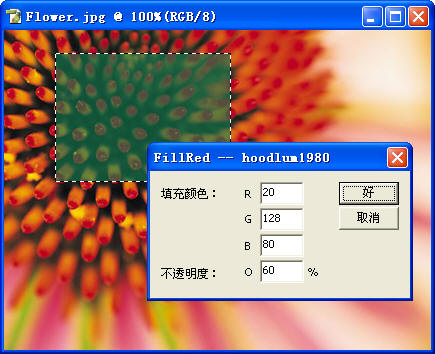
(7)下面是源代码的下载链接:
http://files.cnblogs.com/hoodlum1980/FillRed.rar
【注意】为了节省空间,提供源码时,我将覆盖以前的项目版本,也就是说在原有基础上增量更新而不再保留历史版本。
(8)总结:
这一节主要讲解为滤镜引入自定义参数以及相关的对话框资源,然后为参数增加PS脚本系统的读写支持。
到目前为止,这个滤镜已经具有比较完整的框架了,也能够被动作录制和回放。
(a)但美中不足的是,对“动作录制和回放”的支持还不够完备,我们将看到当把滤镜录制为动作时,其对话框选项的勾选框是没有的,也就是我们没法设置对话框显示的“显示”,“不显示”,“安静”三种模式,这是因为我们还没有为滤镜引入必须的事件,描述符键等相关的“术语”(aete)资源。
(b)我们还希望为滤镜的对话框引入“预览”机制,即我们希望在对话框上显示一小块图片供用户预览效果,这样用户就可以根据视觉反馈方便的调节滤镜参数。
在此后,我们将有可能进一步讲解PS的回调函数集,例如如何让PS为我们申请内存,如何更新PS的进度条,如何更完善的处理用户交互,以及引入“预览”支持,引入aete资源等相关内容。
(9)最后更新:把RGB三个通道共用一个不透明度参数,调整为可以单独每个通道的合成不透明度。因此对话框做了相应修改。
更多Comment écrire un filtre Photoshop (2)相关文章请关注PHP中文网!
Articles Liés
Voir plus- PhotoShop ajoute un faisceau de lumière à l'image
- Retouche photo PS丨C'est ainsi que le modèle de couverture du magazine a été retouché
- Effet de police de papier plié réaliste PS
- Technologie frontale-coupe PS
- Tutoriel de conception de sites Web PS XII - Créer une mise en page Web professionnelle Web2.0 dans PS

